Homebrew Cask utökar Homebrew med stöd för att snabbt installera Mac-applikationer som Google Chrome, VLC, och mer. Inga fler dra och släppa applikationer!

Grunderna
RELATED:
Windows 10 Innehåller en Linux-stilpakethanterare som heter "OneGet"
Homebrew är en pakethanterare som är utformad för att installera UNIX-verktyg och andra open source-program på Mac OS X. Den hämtar och installerar dem snabbt och sammanställer dem från källan. Homebrew Cask förlänger Homebrew med stöd för att installera binära appar - det slag du normalt drar till mappen Applications från DMG-filer. Installera Homebrew och Homebrew Cask
Först måste du ha kommandoradsverktygen för Xcode installerad. I ett modernt Mac OS X-system kan du installera dessa bara genom att köra följande kommando i ett terminalfönster. Du kan också installera den fullständiga Xcode-applikationen från Apple, om du föredrar - men det tar upp mer plats på din Mac och är inte nödvändigt.
xcode-select - installera
Nästa, installera Homebrew. Du kan bara öppna ett terminalfönster, kopiera klistra in följande kommando och tryck på Enter:
ruby -e "$ (curl -fsSL //raw.githubusercontent.com/Homebrew/install/master/install)"
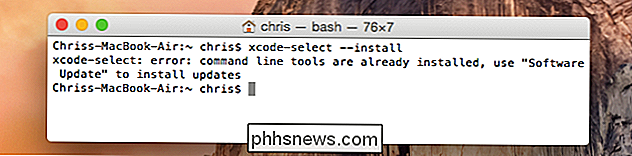
Detta skript informerar dig om vad den ska göra. Tryck på Enter och ange ditt lösenord för att installera det. Som standard installerar det Homebrew så att du kan använda brygkommandot utan att skriva sudo-kommandot och ge ditt lösenord.
Kör följande kommando när du är klar för att säkerställa att Homebrew är installerat och fungerar korrekt:
brygläkare
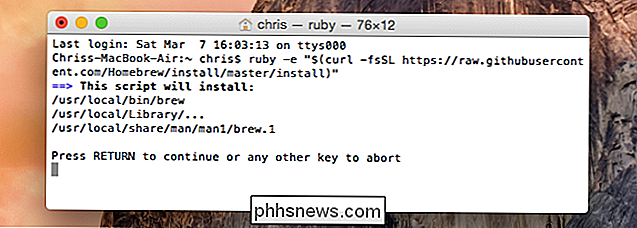
När du är klar kör du följande kommando för att installera Homebrew Cask. Det använder Homebrew för att installera Cask:
brygginstallation caskroom / cask / brew-cask
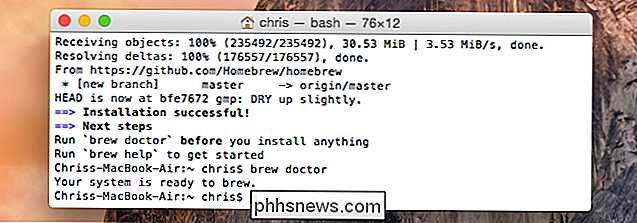
Installera grafiska appar med Homebrew Cask
Nu kan du börja installera de grafiska apparnen du vill ha. Detta innebär några mycket enkla kommandon. För att söka efter en, använd följande kommando:
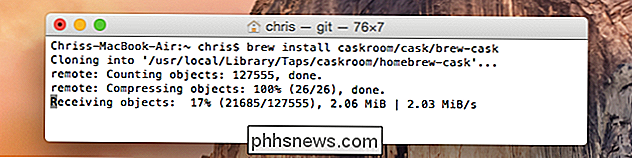
söknamn för brew cask
För att installera en app, kör följande kommando. Homebrew Cask kommer automatiskt ladda ner den, extrahera appen och installera den i mappen Program.
brygg cask installationsnamn
För att avinstallera en app med Homebrew Cask, kör följande kommando:
avinstallationsnamn för bryggkas
Installera Open Source-hjälpprogram med Homebrew
Kommandot Homebrew är den underliggande pakethanteraren som installerar alla UNIX och Open Source-verktyg du kanske vill ha. Det är det enklaste sättet att installera dem på Mac OS X, precis som på Linux.
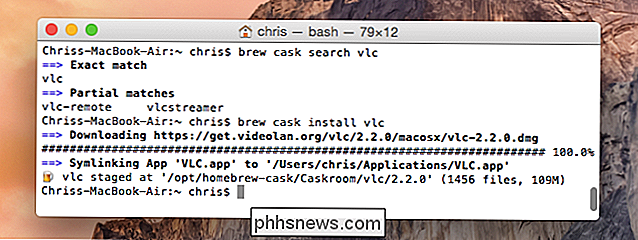
För att söka efter ett verktyg:
brygg söknamn
För att ladda ner och installera det här paketet:
brygg installationsnamnet
För att ta bort det paketet från ditt system senare:
brygga bort namn
För mer information om hur du använder dessa kommandon, läs användarhandboken för Homebrew Cask eller Homebrew Brew-kommandot på deras officiella webbplatser. Inte alla grafiska applikationer eller Unix-verktyg du letar efter kommer att finnas tillgängliga, men de flesta kommer troligtvis att vara.
Tyvärr finns det inget grafiskt användargränssnitt för Homebrew Cask. Det är synd, eftersom - medan vi geeks älskar enkla terminalverktyg - kan många människor dra nytta av enkel programinstallation på Mac OS X. De kan undvika alla nedladdningsbara DMG-filer och klickar runt. Och eftersom Mac OS X nu är hemma för installationsprogrammet Crapware i Windows-stil, är Homebrew Cask ett sätt där.
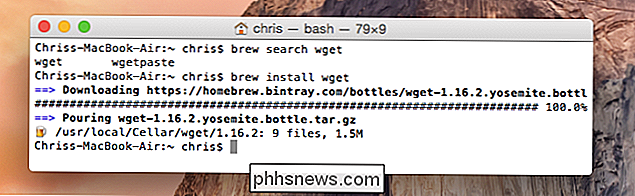

Hur man övervakar (och minskar) din dataanvändning på Android
Alltmer sofistikerade telefoner och datahåriga applikationer gör det enklare än någonsin att blåsa igenom din mobiltelefons datablad ... och drabbas av otäckt överlagring kostnader. Läs vidare när vi visar dig hur du hanterar din dataanvändning. För några korta år sedan hade det varit nästan oerhört att blåsa igenom flera GB mobila data.

Vad är skillnaden mellan CC och BCC när du skickar en e-post?
Fälten CC och BCC när du skickar e-post på samma sätt. CC står för "kol kopi", medan BCC står för "blind kol kopi". Även om dessa villkor kan ha varit omedelbart uppenbara när e-post uppfanns, är de föråldrade idag. CC och BCC är båda sätten att skicka kopior av ett mail till ytterligare personer. Du kan emellertid också skicka kopior av ett e-postmeddelande till ytterligare personer genom att ange flera adresser i fältet Till.



